Detaljan pregled CapCut stabilizatora i korisnički priručnik
Nenamjerni pokreti mogu rezultirati nestabilnom snimkom. Srećom, visoko cijenjeni CapCut nudi značajku stabilizacije za rješavanje podrhtavajućih videozapisa. Ova snažna značajka može pretvoriti vaše nestabilne isječke u glatke videozapise profesionalnog izgleda. U ovom Pregled stabilizatora CapCut, razgovarat ćemo o svemu o učinkovitosti te ukupne izvedbe. Osim toga, pružit ćemo jednostavne upute koje će vam pomoći da stabilizirate svoj video na računalu, na mreži, pa čak i na mobilnim uređajima. Ako želite saznati više o našoj recenziji, nastavite čitati ovo!
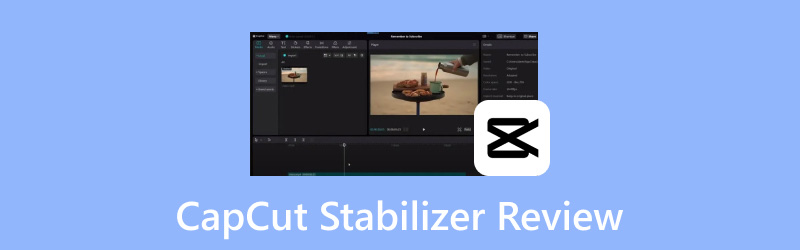
SADRŽAJ STRANICE
Dio 1. Što je CapCut stabilizator
Prije nego što uđemo u detalje, počnimo s učenjem o CapCut značajki video stabilizatora. U osnovi, osmišljen je kako bi smanjio podrhtavanje u videu i proizveo glatkiji isječak. Ova značajka posebno je korisna za one koji snimaju videozapise ručnim uređajima. Analizira snimak kadar po kadar, detektira pokrete i kompenzira te pokrete kako bi stvorio stabilniji izlaz. Koristi napredne algoritme za određivanje i ispravljanje pokreta, osiguravajući da konačni projekti imaju čistiji izgled.
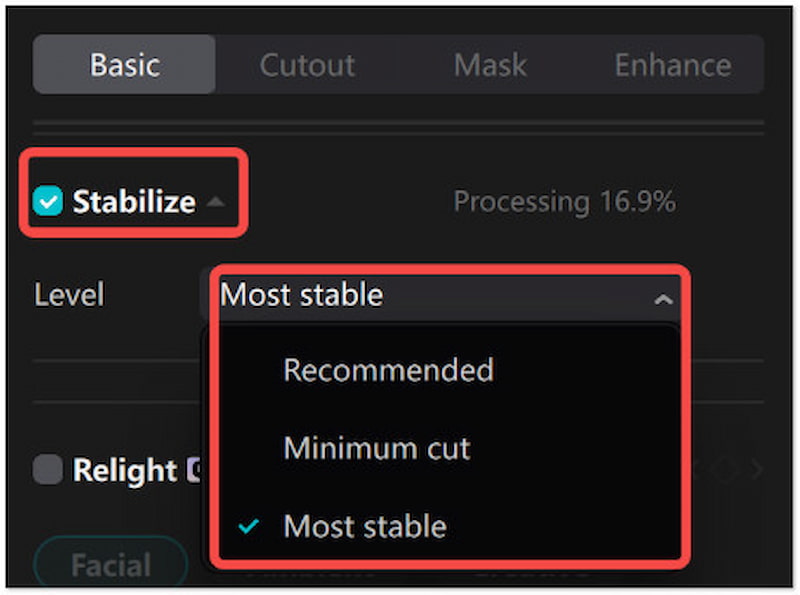
Slučajevi upotrebe CapCut-ove značajke stabilizacije:
• Osigurava da je svaki detalj vidljiv uklanjanjem podrhtavanja fotoaparata.
• Može poboljšati kvalitetu video zapisa, dajući im uglađen i profesionalan izgled.
• Smanjuje utjecaj nestabilnih ručnih snimaka radi proizvodnje glatkijih videozapisa.
• Podiže pouzdanost i vjerodostojnost kreatora sadržaja ili snimatelja.
• Održava gledatelje usredotočenima i smanjuje smetnje, što dovodi do boljeg zadržavanja publike.
Dio 2. Kako učiniti kada CapCut stabilizator ne radi
Značajka stabilizacije moćan je alat za izglađivanje drhtavog videozapisa, ali kao i svaki softver, može naići na probleme. Ako CapCut stabilizator ne radi kako se očekuje, nemojte se uznemiravati. U ovom ćemo odjeljku pokriti neka od mogućih rješenja za vraćanje funkcionalnosti stabilizatora.
Provjerite verziju CapCuta
Primarni razlog zašto značajke ne rade kako je predviđeno je korištenje zastarjele verzije aplikacije. Da ne spominjemo, CapCut izdaje ažuriranja koja uključuju nove značajke i poboljšanja performansi. Ako stabilizator ne radi, razmislite o provjeri ažuriranja. Ako ih ima, nastavite do svoje odabrane trgovine aplikacija i instalirajte dostupno ažuriranje.
Ponovno pokrenite aplikaciju ili uređaj
Ponekad ponovno pokretanje aplikacije ili vašeg uređaja može riješiti softverske greške. Ako CapCut funkcija stabiliziranja videa ne radi, pokušajte zatvoriti aplikaciju i ponovno je otvoriti. Ako se problem nastavi, razmislite o ponovnom pokretanju uređaja. Ova radnja može osloboditi resurse sustava, osvježiti funkcionalnost aplikacije i ukloniti privremene greške.
Obrišite predmemoriju i podatke aplikacije
Tijekom vremena aplikacije nakupljaju predmemoriju i podatke koji mogu ometati njihovu funkcionalnost. Ako značajka stabilizatora ne radi ispravno, brisanje predmemorije i podataka aplikacije može pomoći. Brisanjem predmemorije aplikacije uklanjaju se privremene datoteke. U međuvremenu, brisanje podataka vraća aplikaciju na zadano stanje. To potencijalno može popraviti sve probleme uzrokovane postavkama ili oštećenim datotekama.
Stabilizirajte drugačiji isječak
Ako nijedno od gore navedenih rješenja ne uspije, pokušajte upotrijebiti značajku u drugom isječku. Na taj način možete utvrditi je li problem u značajci ili u određenom isječku. Ako CapCut stabilizator radi na drugim videozapisima, ali ne i na određenom, problem leži u video formatu, koderu ili razlučivosti. Uz to, možete se pretvoriti MPEG u MP4 za kompatibilnost.
Dio 3. Kako koristiti CapCut stabilizator
Stabilizacija videa ključna je za postizanje glatkih rezultata profesionalnog izgleda. Srećom, CapCut nudi svestrano rješenje za uglađivanje videozapisa na različitim platformama. U ovom odjeljku naučit ćete kako stabilizirati video u verzijama CapCut računalne, online i mobilne aplikacije.
Računalo
Prvo, počnimo s CapCut računalnom verzijom, koja je dizajnirana za stabilnije zadatke uređivanja videa. Namijenjen je onima koji zahtijevaju napredniju funkciju uređivanja videa. Za dobru mjeru, može se nositi s isječcima visoke razlučivosti i složenim izmjenama. To ga čini prikladnom opcijom za vješte urednike i one koji rade na detaljnim projektima.
Korak 1. Klik Novi projekt, odaberite videozapis i povucite ga na vremensku traku.
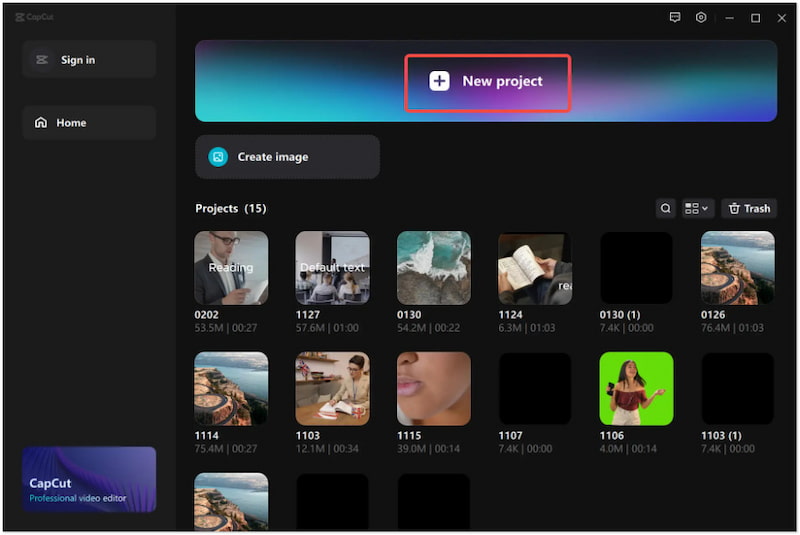
Korak 2. Pronađite Osnovne postavke i kliknite Stabilizirati za pristup značajci.
3. korak Odaberite Najstabilniji opciju s padajućeg izbornika Stabiliziraj.
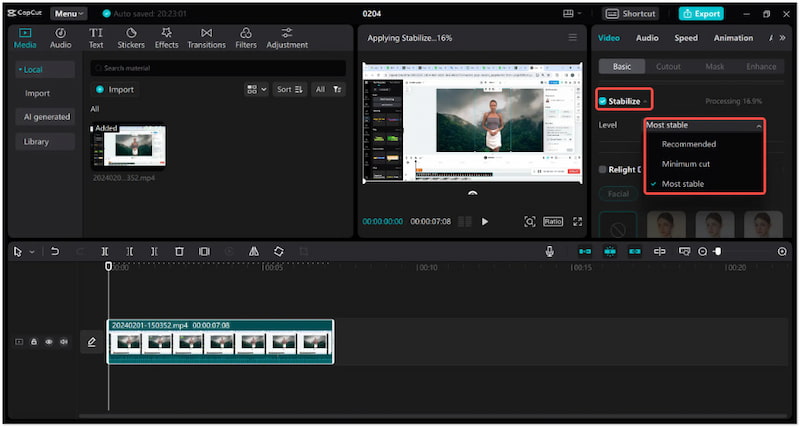
4. korak Pregledajte rezultate stabilizacije i izvezite ih kada budete zadovoljni.
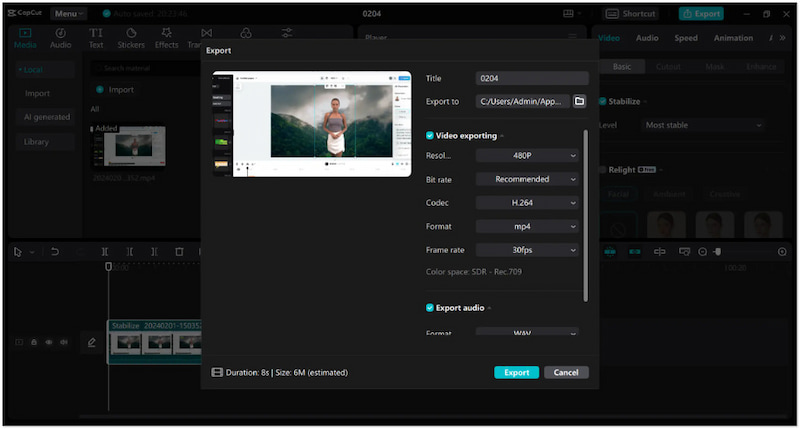
Na liniji
Sada, pogledajmo online verziju CapCuta. Namijenjen je onima koji rade na uređajima s ograničenim prostorom za pohranu. Ističe se kao vrhunski alat za stabilizaciju videozapisa koji koristi AI stabilizacijske alate temeljene na žiroskopu za poboljšanje stabilnosti videozapisa. To uklanja izobličenja u vašim videozapisima i osigurava profesionalne rezultate.
Korak 1. Posjetite službenu web stranicu CapCuta i prijavite se/registrirajte za račun.
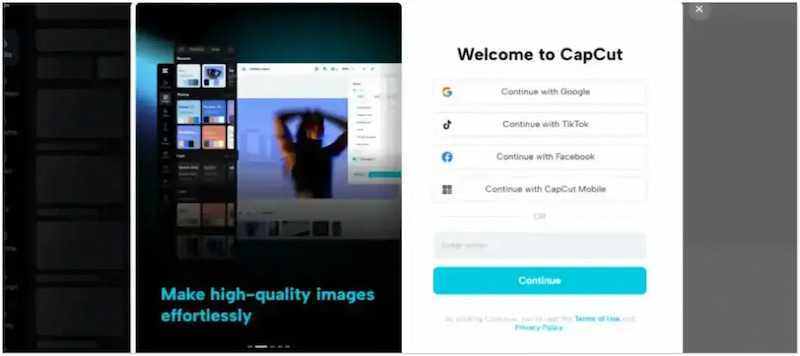
Korak 2. Nastavite do čarobnih alata, kliknite Za videozapise i odaberite Video stabilizacija.
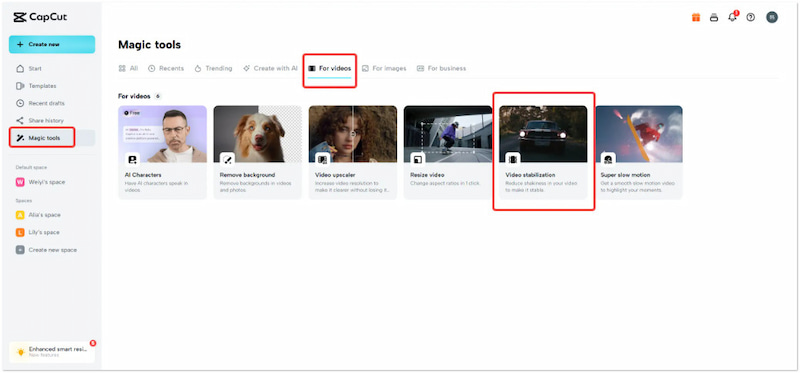
3. korak Potražite karticu Osnovno na desnoj ploči i uključite Stabilizirati opcija.
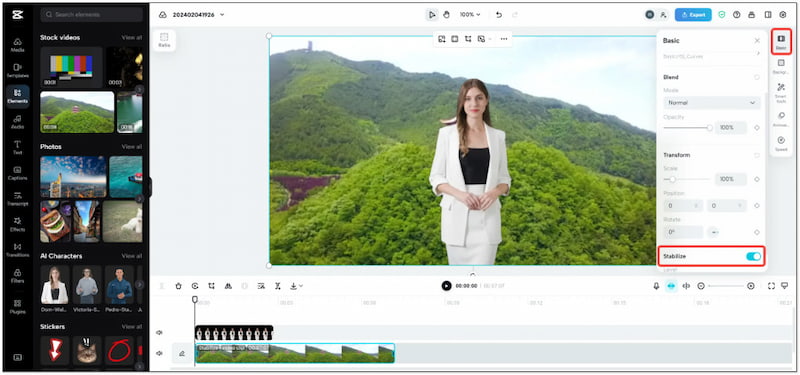
4. korak Pregledajte stabilizirani video i kada je rezultat dobar, kliknite Izvoz.
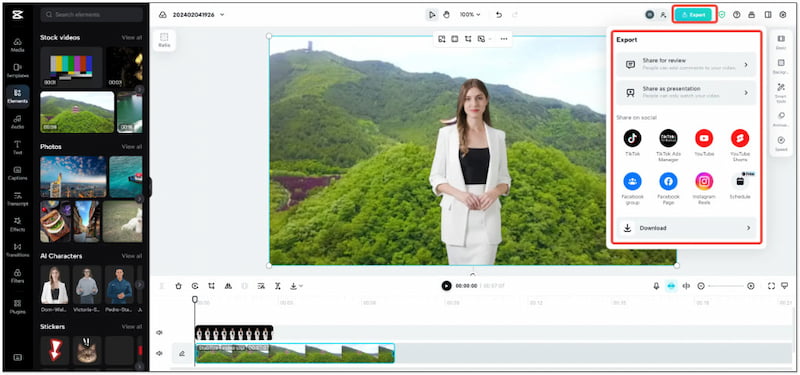
Telefon
U ovom trenutku pokrijmo verziju mobilne aplikacije CapCut. Napravljen je za mobilne korisnike koji više vole stabilizirati video u pokretu. CapCut video stabilizator koji se temelji na mobilnom uređaju osigurava da snimanje iz ruke može izgledati uglađeno i profesionalno. Osim stabiliziranja klimavih snimaka, to možete i vi radite slow-mo u CapCutu verzija mobilne aplikacije.
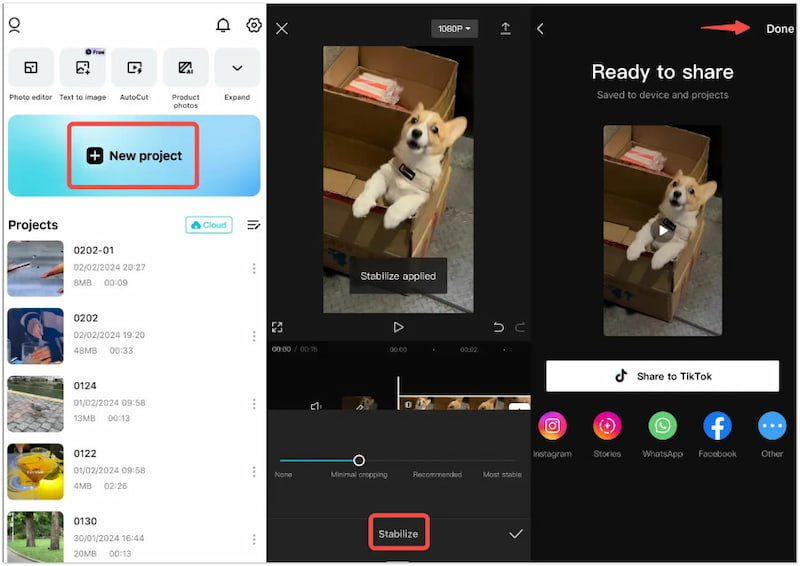
Korak 1. Nabavite aplikaciju CapCut iz svoje trgovine aplikacija.
Korak 2. Dodirnite Novi projekt za dodavanje videozapisa koji želite stabilizirati.
3. korak Odaberite Stabilizirati značajku iz dostupnih alata za uređivanje.
4. korak Podesite klizač na preporučenu razinu stabilizacije za najbolje rezultate.
Dio 4. Najbolja alternativa CapCut stabilizatoru
Doista, CapCut stabilizator moćan je alat koji može učinkovito smanjiti podrhtavanje videa. Međutim, to nije jedina dostupna opcija za tu svrhu. Ako ste u potrazi za najboljom alternativom stabilizatoru, Vidmore Video Enhancer vrijedi razmotriti. Ova stabilizacija videozapisa temeljena na umjetnoj inteligenciji može značajno smanjiti podrhtavanje videozapisa bez napora. Osim toga, dolazi s dodatnim alatima za povećanje razlučivosti videozapisa, optimiziranje videoefekata i uklanjanje pozadinske buke. To ga čini sveobuhvatnim rješenjem za proizvodnju videozapisa profesionalne razine.
Korak 1. Za početak besplatno preuzmite Vidmore Video Enhancer. Instalirajte softver za poboljšanje videa i pričekajte da završi proces instalacije.
Korak 2. Kada instalacija završi, pokrenite je na svom računalu. Klik Dodaj datoteku za učitavanje drhtavog videozapisa koji želite stabilizirati.
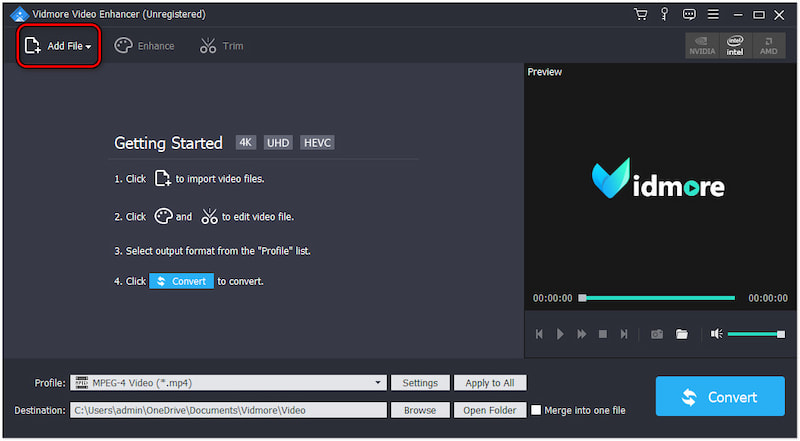
3. korak Nakon učitavanja drhtavog videozapisa, prijeđite na karticu Poboljšanje. Potražite Smanjite podrhtavanje videa opciju i stavite kvačicu na njen okvir.
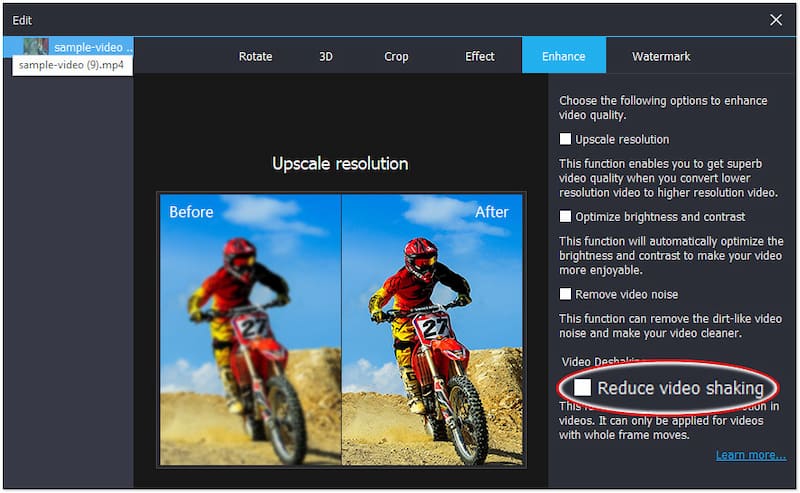
4. korak Ako je potrebno, označite druge opcije za optimalne rezultate. To uključuje visoku razlučivost, optimiziranje svjetline i kontrasta i uklanjanje video šuma.
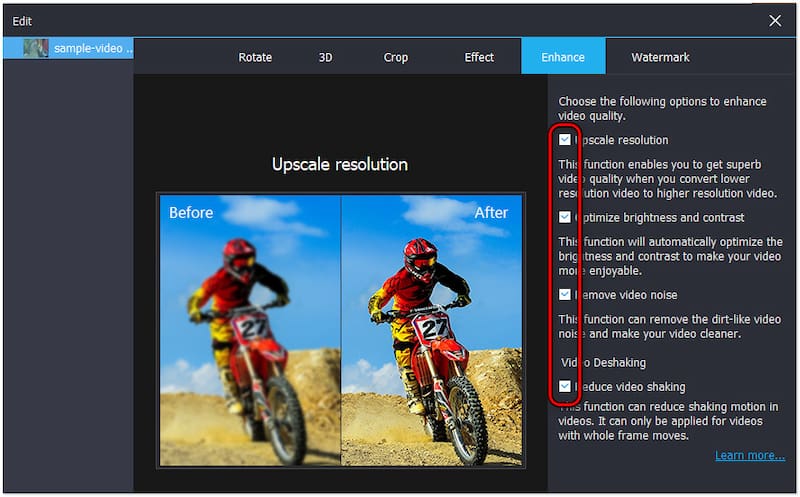
Korak 5. Kada to učinite, kliknite Primijeni na sve da biste primijenili poboljšanje na svoj videozapis. U glavnom sučelju kliknite Pretvoriti za izvoz stabiliziranog videa na vašem računalu.
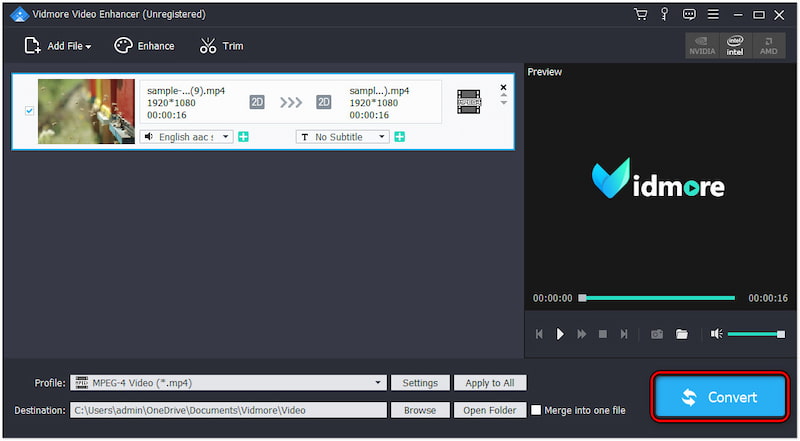
Vidmore Video Enhancer je najbolji CapCut alternativa za stabilizaciju videa. Poboljšava ukupnu kvalitetu vaših videozapisa i nudi dodatne alate za uređivanje. Opcije uključuju rotaciju videozapisa, obrezivanje, obrezivanje, dodavanje vodenog žiga i još mnogo toga.
Zaključak
Tu je naš Pregled stabilizatora CapCut završava! Značajka stabilizacije nedvojbeno je učinkovit alat za smanjenje podrhtavanja videa. Njegova upotrebljivost na različitim platformama čini ga svestranom opcijom za različite korisnike. Iako radi izvanredno, alternativne opcije poput Vidmore Video Enhancer nude dodatne značajke poboljšanja.


